SOLIDWORKS中的“人工智能”(一)
众所周知,在工程师进行复杂的机械设备设计时,会经常使用快捷键对某一项功能进行快速调用,从而简化操作步骤。除此之外,今天也给大家带来另一种能够提升SOLIDWORKS工作效率的方法——宏。
关于SOLIDWORKS中的宏程序介绍,将通过上下两篇本系列文章帮助您快速了解宏程序,在本文章中将介绍宏的概念以及宏工具栏设置与使用方法。

什么是宏?
宏是使您能够在 SOLIDWORKS 软件中自动执行操作的脚本。您可以在 SOLIDWORKS 软件之外生成宏并进行设计,或者可以录制您在 SOLIDWORKS 软件中执行宏时捕捉操作和命令顺序的宏。
宏如何打开?
第一种:在SOLIDWORKS上方菜单栏中,右键空白处,选“工具栏”中的“宏”选项。
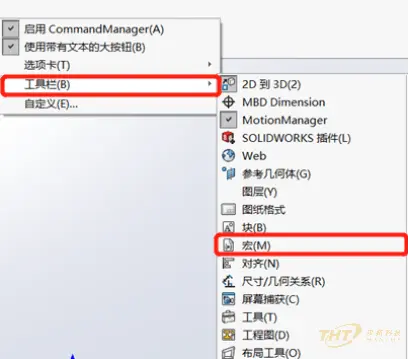
第二种:在SOLIDWORKS上方菜单栏的“工具”中,选择“宏”选项。
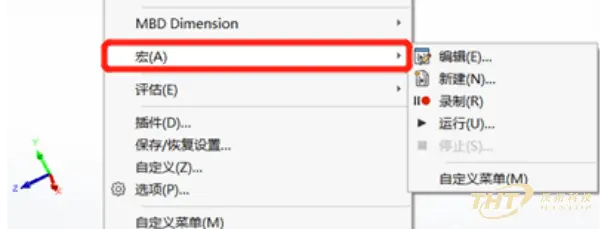
宏工具栏的功能介绍以及操作步骤
录制/暂停宏
您可以录制用 SOLIDWORKS 用户界面执行的操作,并使用 SOLIDWORKS 宏重新执行这些操作。
宏所包含的调用,相当于在用用户界面执行操作时对 API 函数的调用。宏会记录所有鼠标单击的位置、菜单的选项、以及键盘所输入的值或字母,以便日后执行。
使用方法:
(1)单击录制/暂停宏(宏工具栏)或工具 > 宏 > 录制。
(2)执行您想录制的步骤。
(3)要在录制宏时暂停,请单击录制/暂停宏(宏工具栏)或工具 > 宏 > 录制。再次单击录制/暂停宏继续录制。
(4)在您完成时,单击宏工具栏上的停止宏(宏工具栏),或者单击工具 > 宏 > 停止。
(5)在对话框中,在文件名称中键入一名称,然后单击保存。(.swp 扩展名会自动添加到文件名中。)
运行宏
您可以从宏工具栏或工具菜单运行宏。
使用方法:
(1)单击运行宏 (“宏”工具栏)或工具 > 宏 > 运行。
(2)在对话框中找出宏文件(*.swp、*.swb)然后单击打开。
新建宏
您可以从宏工具栏或工具菜单创建新宏,然后在宏编辑应用程序中设计宏。
生成新的宏不同于录制宏。当您生成新的宏时,您直接从您的编辑宏应用程序(如 Microsoft Visual Basic)中编程宏。当您录制宏时,您从 SOLIDWORKS 软件内部生成宏。
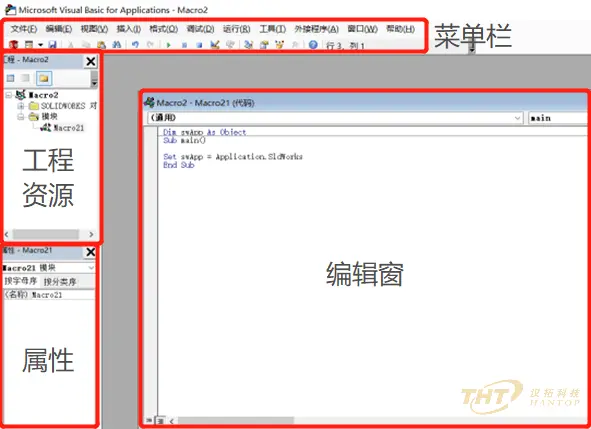
使用方法:
(1)单击新建宏 (宏工具栏),或单击工具 > 宏 > 新建。
(2)键入文件名称。
(3)单击保存。
编辑宏
您可以对先前所录制的宏进行编辑或调试。
使用方法:
(1)单击编辑宏 (宏工具栏),或单击工具 > 宏 > 新建。
(2)在对话框中选取宏文件 (.swp) 然后单击打开。
(3)编辑宏。
新建宏按钮
创建自定义宏按钮,您可在此选择按钮图像、宏以及运行方法。
使用方法:
(1)在SOLIDWORKS上方菜单栏的“工具”中,选择“宏”选项。
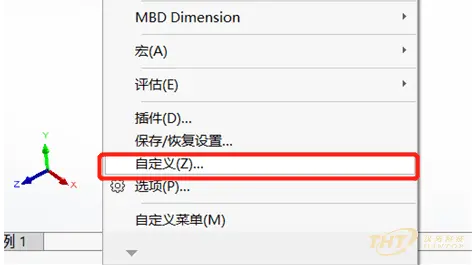
(2)点击“命令”选项卡,在类别列表中选择“宏”,找到新建宏按钮,如下所示。单击这个图标并将其拖到SOLIDWORKS菜单栏中或者工具栏中。
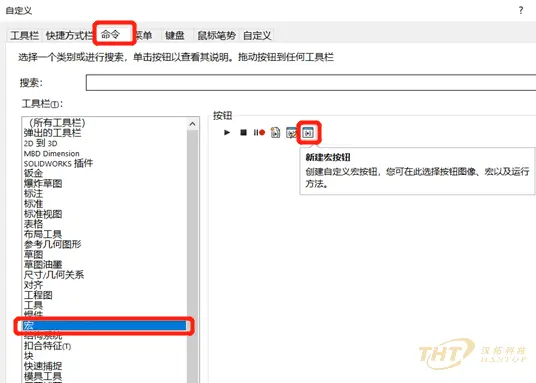
(3)此时“自定义宏按钮”对话框会自动打开。点击对话框右侧的三个点按钮,找到所需的宏文件。在工具提示一栏可修改按钮名称,如需要设置按钮的图标,点击“选择图像”按钮。
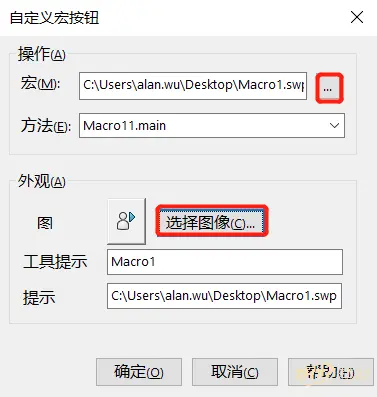
在SOLIDWORKS安装目录磁盘的如下位置:Program Files\SOLIDWORKS Corp\SOLIDWORKS\data\user macro icons文件夹中包含了很多系统自带的宏按钮图像,您可以从里面进行选择。当然我们也可以自己创建16×16像素,256色,白色背景的位图图像作为按钮图像。
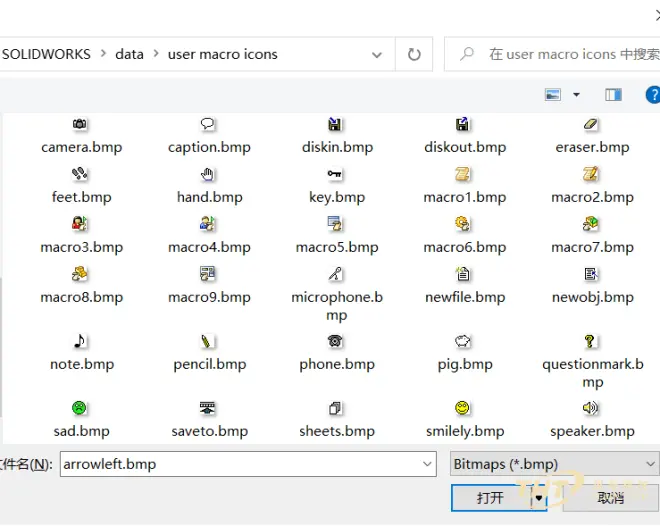
(4)将宏按钮放置在菜单栏、工具栏如下图所示。如果想删除宏按钮,只需要在自定义环境中将宏按钮拖到SOLIDWORKS的视图区即可。
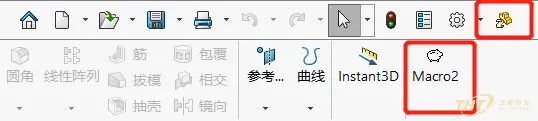
(5)在熟练之后,您也可以从自定义对话框向键盘快捷键或鼠标笔势指派宏。
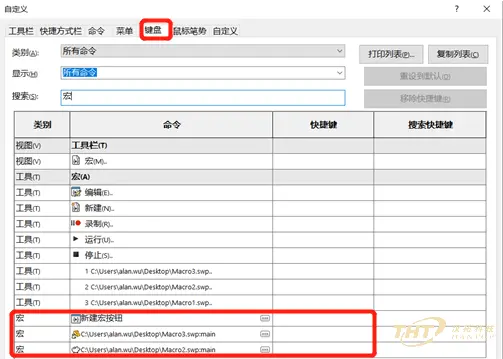
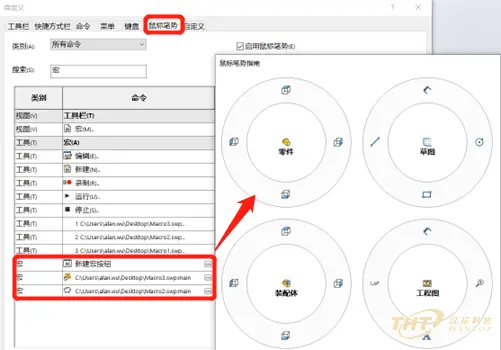
在本篇文章中为您介绍了关于宏的概念以及宏工具栏设置与使用方法,帮助您了解宏程序的基本操作,在下篇系列文章中将通过实例带您掌握宏程序的具体功能,实现“一键完成”的效果!

